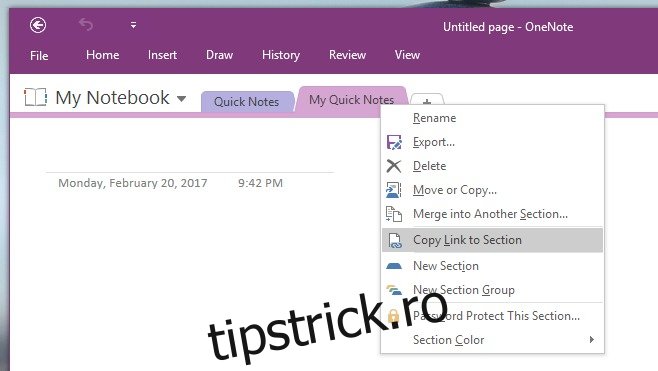Centrul de acțiune din Windows 10 are butoane de acces rapid care vă permit să comutați WiFi, modul Avion și să creați o notă nouă. Butonul Notă este legat de aplicația OneNote UWP. Dacă faceți clic pe acest buton, se va deschide OneNote gata să introduceți o notă nouă. Singurul lucru este că există de fapt două aplicații OneNote. Aplicația OneNote UWP vine la pachet cu Windows 10, în timp ce, dacă aveți instalată suita Office, o a doua aplicație OneNote vine cu ea. Această a doua aplicație OneNote este o aplicație desktop. Dacă preferați să utilizați aplicația desktop OneNote, puteți lega butonul Notă din Centrul de acțiuni pentru a deschide o secțiune în OneNote. Iată cum.
Secțiunile din aplicația desktop OneNote sunt ca capitolele dintr-o carte. Puteți adăuga în OneNote câte caiete doriți și puteți adăuga câte secțiuni la un caiet. Fiecare secțiune are propriul nume. Butonul Notă din Centrul de acțiuni poate fi setat să deschidă întotdeauna o anumită secțiune în aplicația OneNote.
Mai întâi deschideți aplicația desktop OneNote și alegeți ce secțiune doriți să deschidă butonul. Faceți clic dreapta pe fila secțiunii și selectați „Copiați linkul către secțiune”.
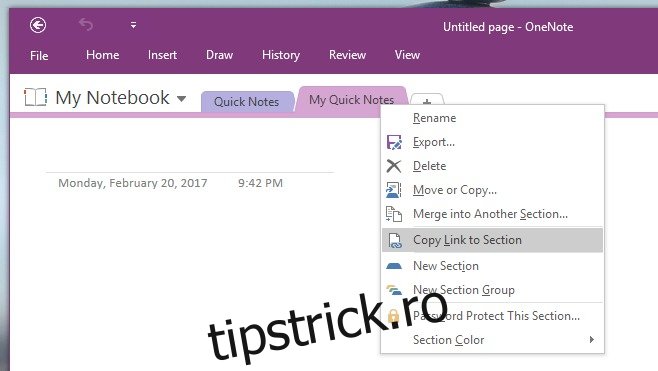
Lipiți linkul copiat în clipboard în Notepad pentru a vă asigura că nu îl pierdeți. Așa arată;
onenote:///C:UsersFatima%20WahabDocumentsOneNote%20NotebooksMy%20NotebookMy%20Quick%20Notes.one#section-id={187BAFC6-D67F-4D78-B225-F3360BA731E0}&end
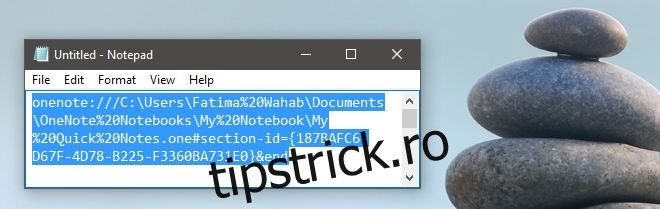
Deschideți registrul Windows. Tastați Regedit în bara de căutare și deschideți registrul cu drepturi administrative. Navigați la următoarea locație;
HKLMSoftwareMicrosoftWindowsCurrentVersionActionCenterQuick ActionsAllSystemSettings_Launcher_Quicknote
Faceți dublu clic pe cheia Uri și inserați linkul pe care l-ați copiat din OneNote în câmpul de valoare al cheii.
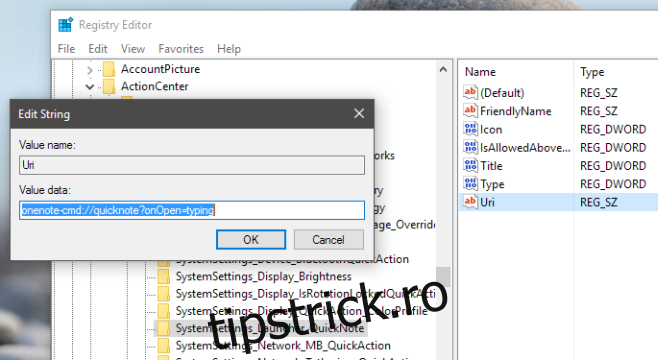
Apoi, deschideți Centrul de acțiuni în Windows 10 și faceți clic pe butonul Notă. S-ar putea să vi se solicite să selectați aplicația implicită de note. Dacă sunteți, selectați aplicația desktop OneNote. De fiecare dată când faceți clic pe butonul Notă din Centrul de acțiuni, se va deschide întotdeauna secțiunea la care ați legat-o.
Pentru a anula această modificare și a lega butonul Notă înapoi la aplicația OneNote UWP, deschideți aplicația Setări. Accesați Sistem>Aplicații implicite și faceți clic pe „Setați setările implicite după aplicație” în partea de jos. Căutați aplicația OneNote UWP în fereastra Panoului de control care se deschide, selectați-o și faceți clic pe „Setați acest program ca implicit”.
Puteți edita cheia de registry și puteți lega butonul Action Center Note la o altă secțiune din aplicația OneNote. Dacă nu vă deranjează o aplicație terță parte, există și o modalitate de a crea o notă nouă din Centrul de acțiuni.